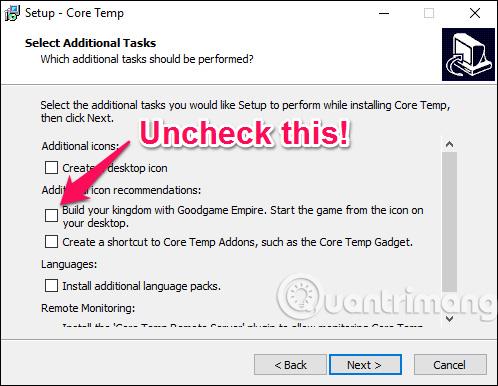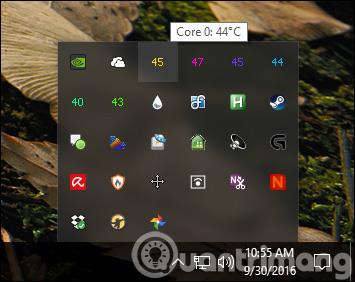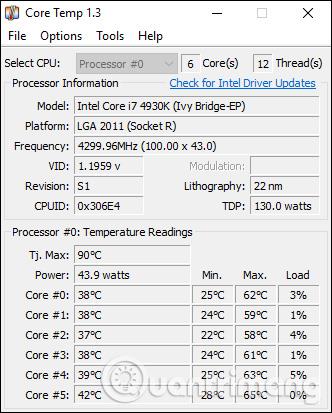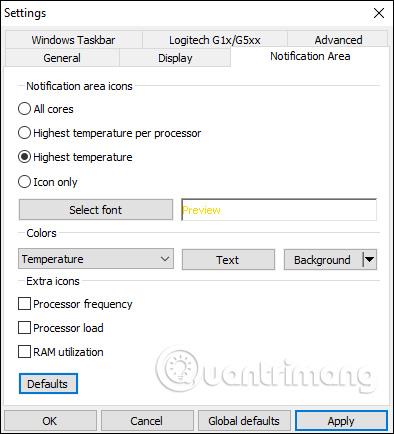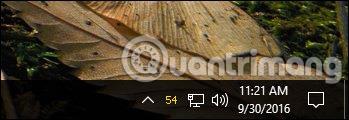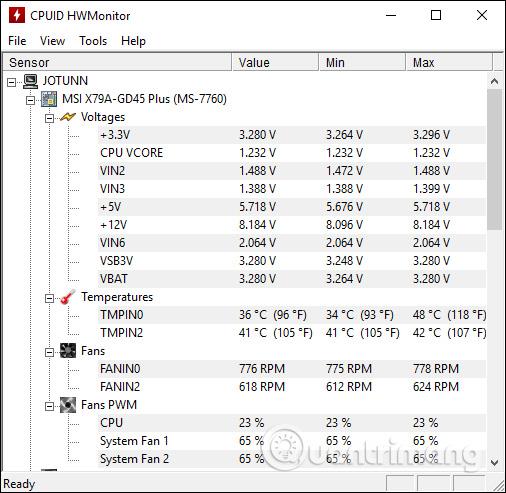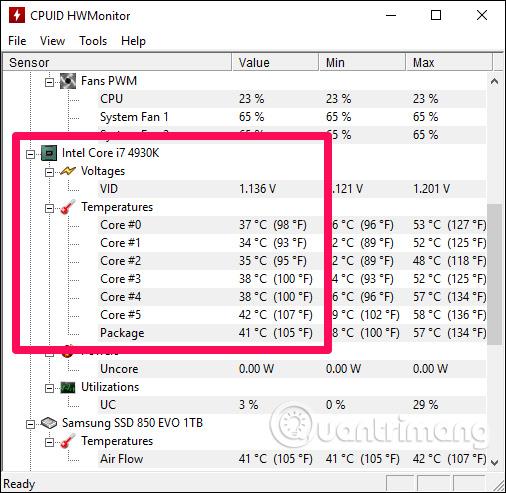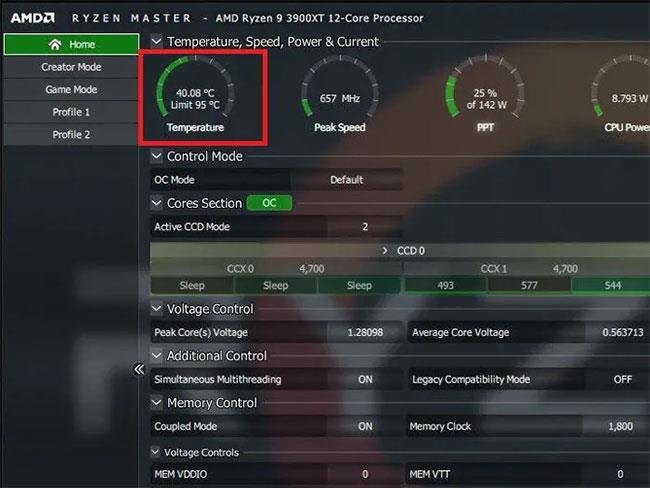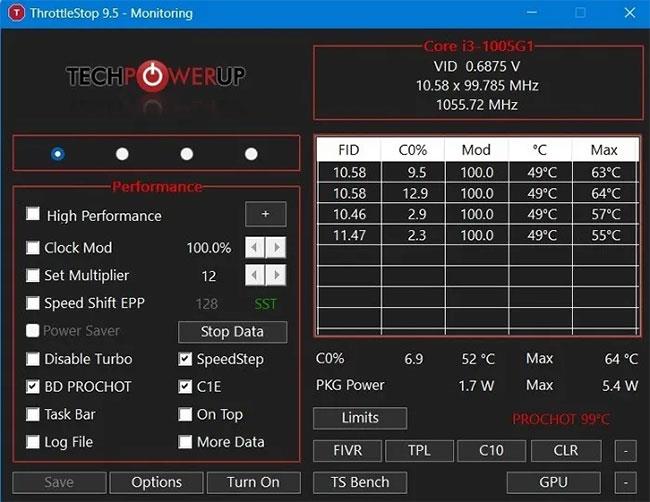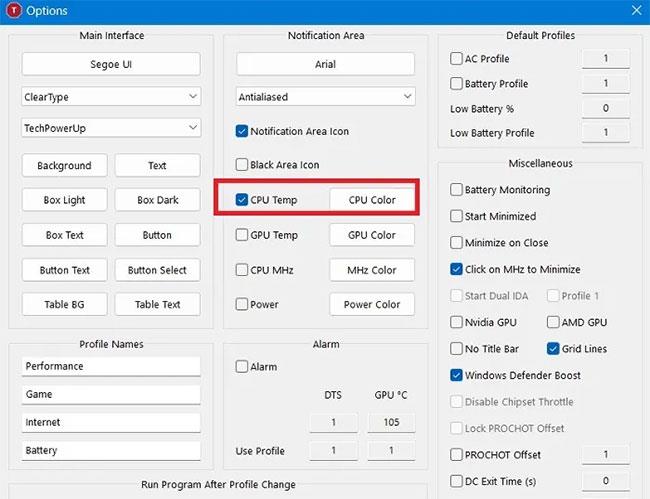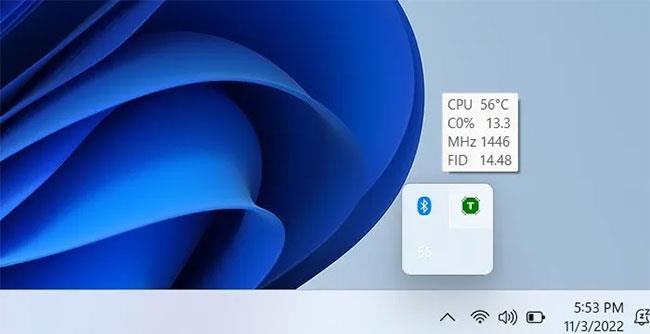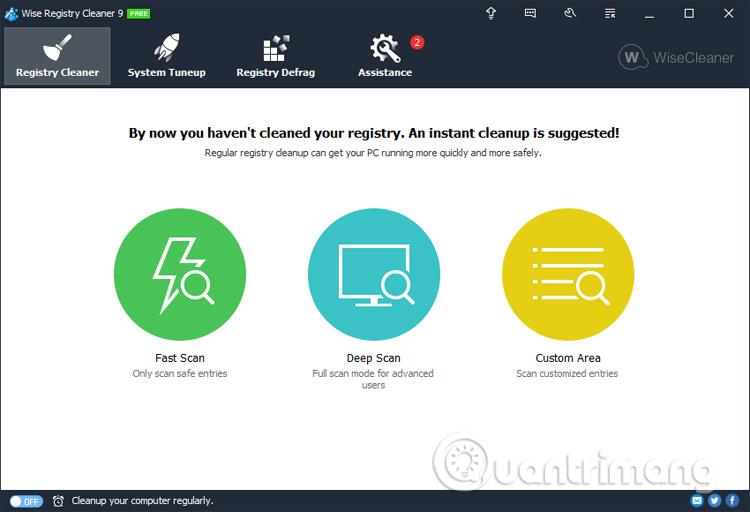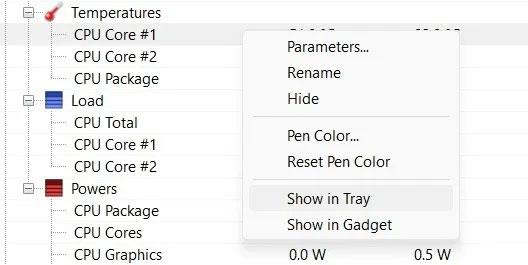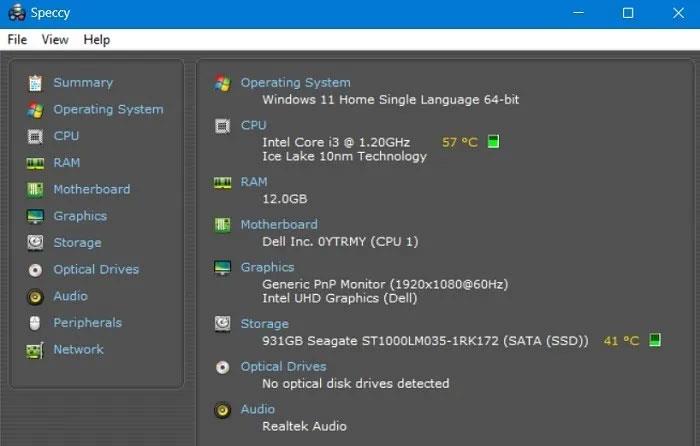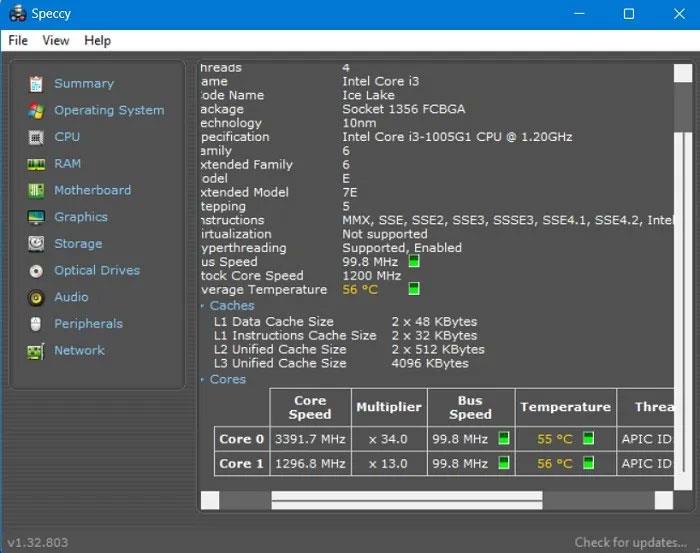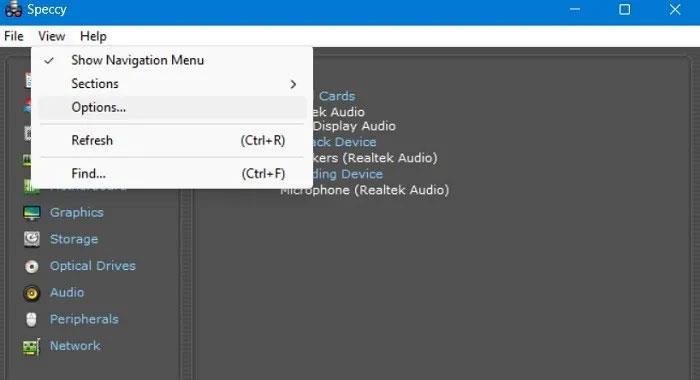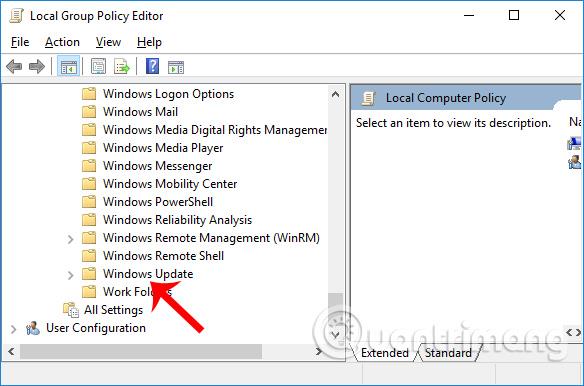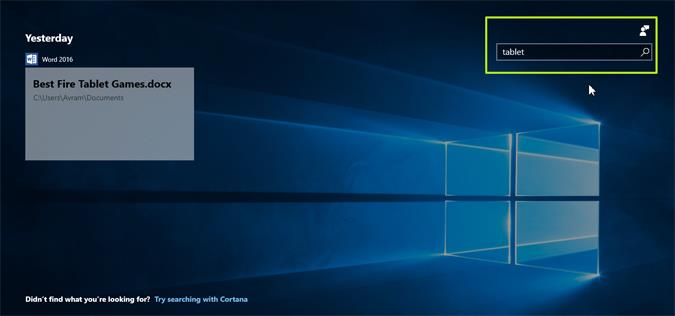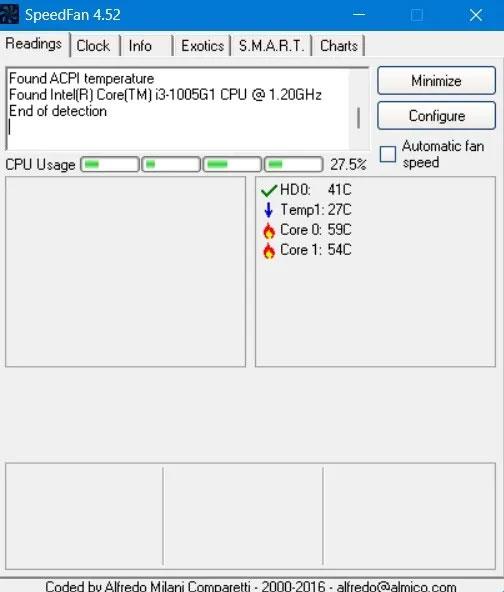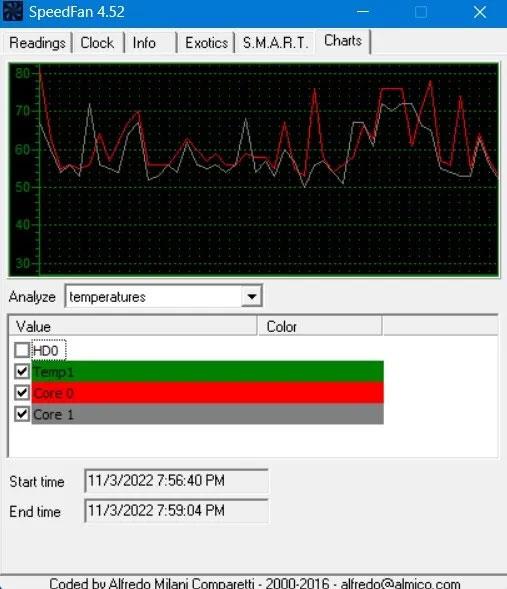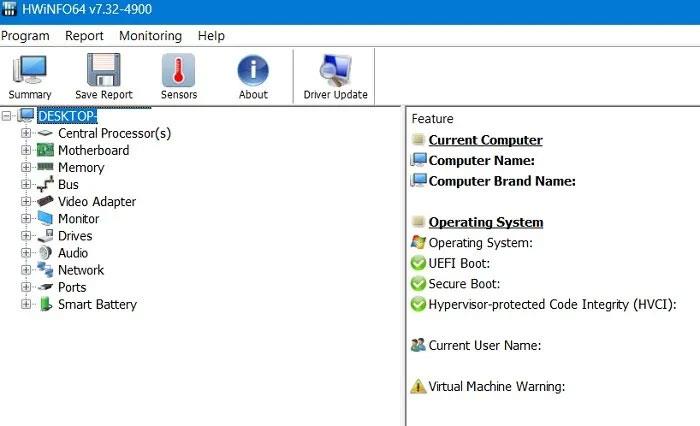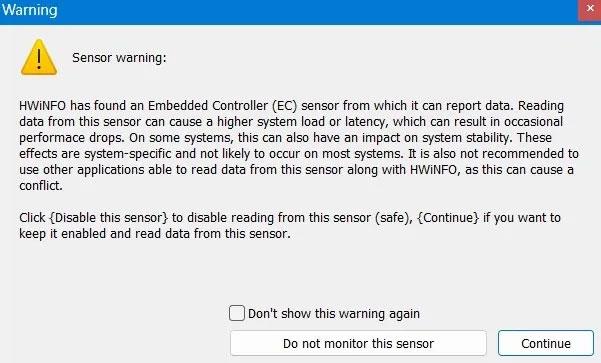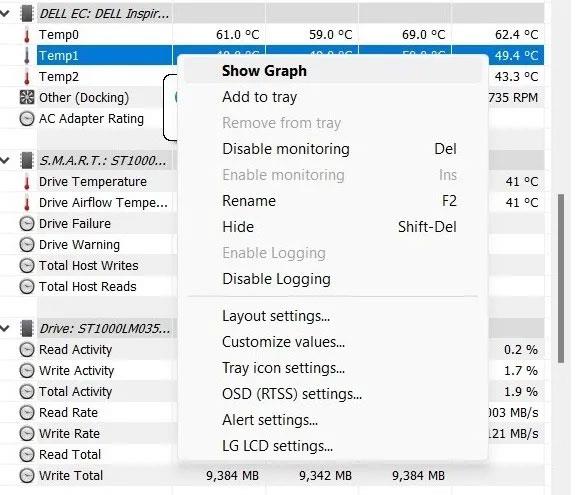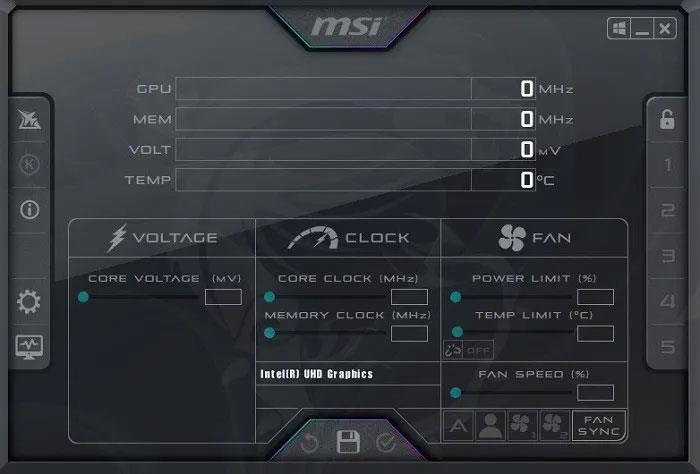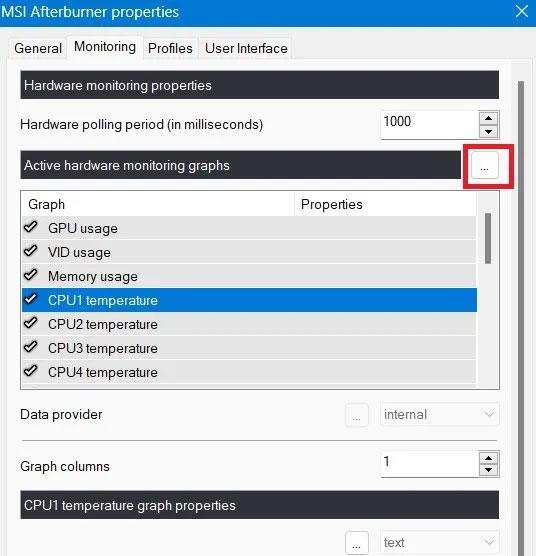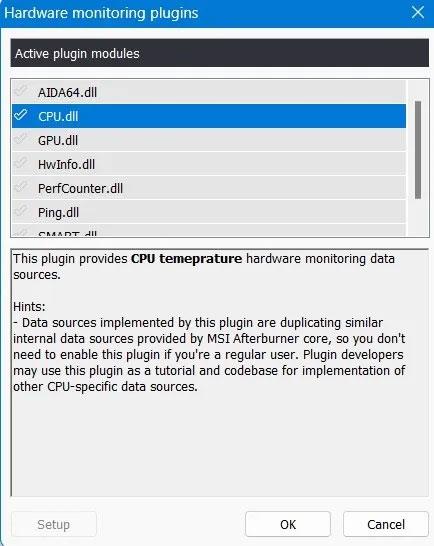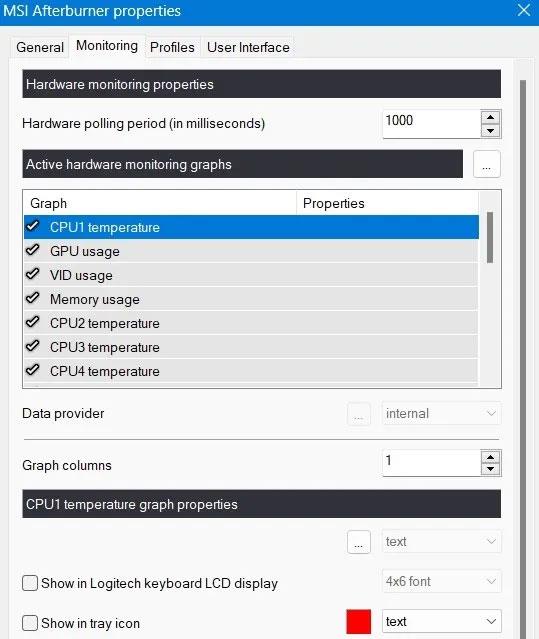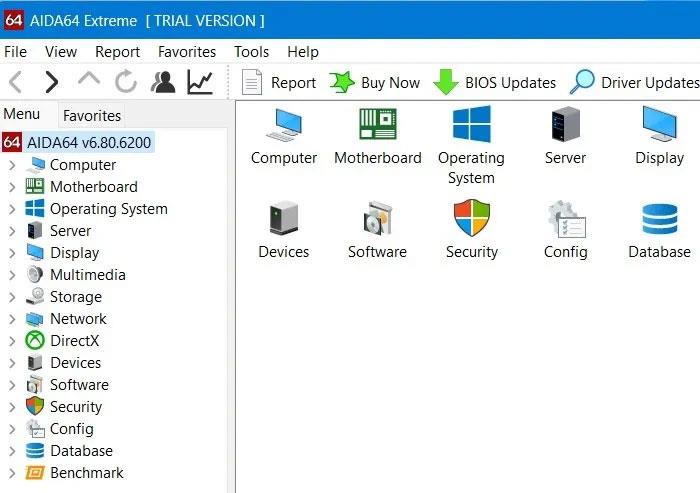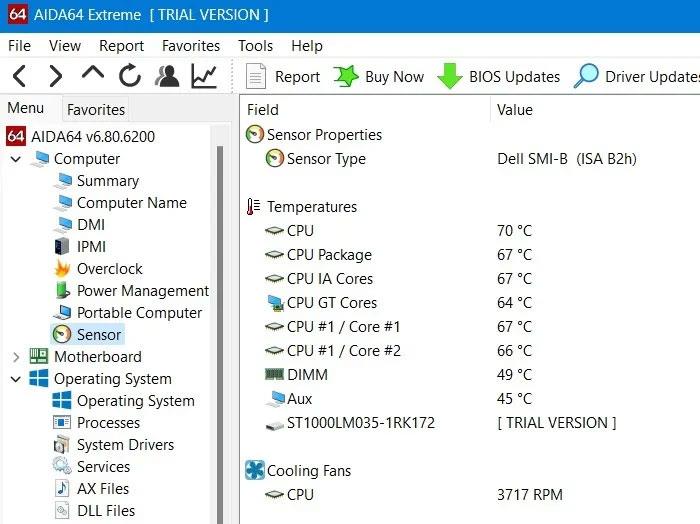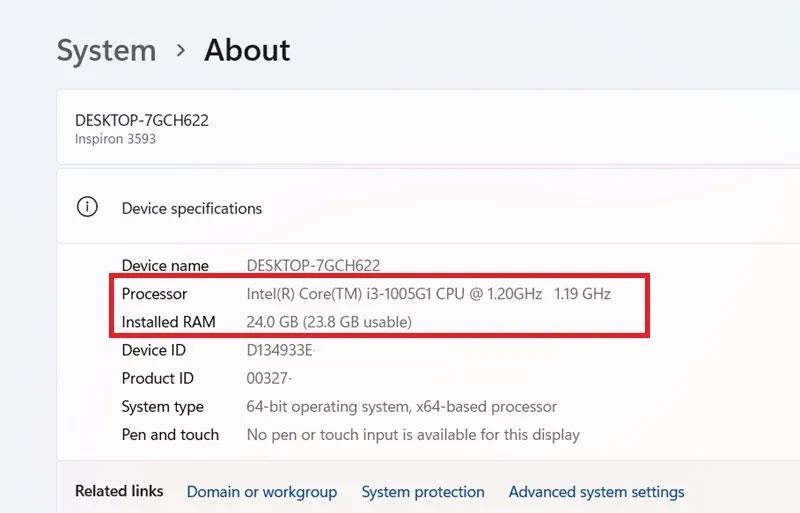Det finns för närvarande två grupper av användare som är oroliga för datortemperatur, som är överklockare (personer som överklockar datorer)... och de flesta som använder datorer mycket. Har du någonsin undrat vad din dators CPU- temperatur är? Det finns en hel del Windows-program som du kan använda för att övervaka din dators temperatur. Här är två av våra favoritalternativ. Vi inbjuder dig att konsultera!

Kontrollera basens CPU-temperatur med Core Temp
Den viktigaste temperaturen att mäta i din dator är processorn eller CPU:n. Core Temp är en lätt och enkel applikation som körs i systemfältet och kontrollerar CPU-temperaturen utan att blanda den med andra verktyg. Core Temp erbjuder några andra alternativ som du kan anpassa efter dina önskemål och kan till och med fungera med andra program som Rainmeter .
Ladda ner Core Temp och installera den på din dator. Obs: Du måste avmarkera den medföljande programvaran på den tredje sidan av installationsprocessen.
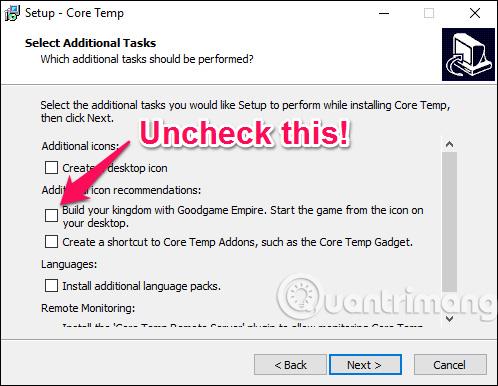
När den körs visas den som en ikon eller en serie ikoner i systemfältet som visar CPU-temperaturen. Om processorn har flera kärnor (som moderna processorer) kommer den att visa flera ikoner - en för varje kärna.
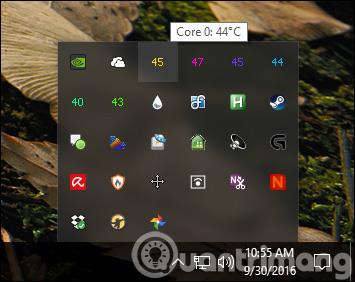
Högerklicka på ikonen för att visa eller dölja huvudfönstret. Det kommer att ge dig en massa information om CPU:n, inklusive modell, hastighet och temperatur för varje kärna.
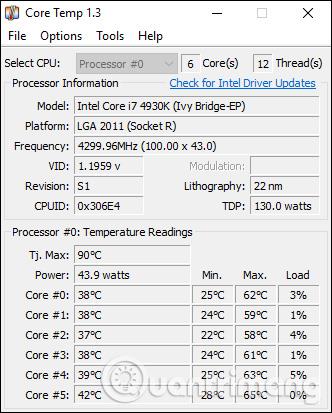
Särskild anmärkning: " TJ. Max " är den högsta temperaturen (i grader Celsius) som tillverkaren har ställt in på din CPU när den är i drift. Om din CPU kommer nära den temperaturen kommer den att betraktas som överhettning. (Det är vanligtvis bäst att hålla den 10 till 20 grader lägre än den rekommenderade temperaturen. Även om processorn kommer nära den temperaturen är det något som inte står rätt till om du inte överklockar processorn.)
För de flesta moderna processorer kan Core Temp upptäcka Tj. Max för din specifika processor, men du bör hitta din specifika processor online och testa den noggrant. Varje processor har ett lite olika Tj-värde. Exakt Max är viktigt, eftersom det säkerställer att du får exakta temperaturavläsningar för CPU:n på din dator.
Gå till Alternativ > Inställningar för att installera några användbara funktioner i Core Temp. Här är några inställningar som vi rekommenderar att du överväger:
Allmänt > Starta kärntemp med Windows : Kan slås på eller av efter önskemål. Om den är aktiverad kan du övervaka din dators CPU-temperatur hela tiden utan att starta programmet. Men om du bara behöver använda appen ibland kan du stänga av den här funktionen.
Display > Start Core Temp minimerad : Du kanske vill aktivera den här funktionen om du aktiverar "Start Core Temp with Windows".
Display > Dölj aktivitetsfältsknapp : Om du alltid slår på programmet på din dator, kommer du att undvika att slösa utrymme i aktivitetsfältet om du aktiverar den här funktionen.
Meddelandefält > Ikoner i meddelandefält : Detta låter dig anpassa hur Core Temp visas i meddelandefältet (eller systemfältet, som det ofta kallas). Du kan välja att bara visa appikonen, eller visa CPU-temperaturen - jag rekommenderar att du väljer "Högsta temperatur" (istället för att välja "Alla kärnor", eftersom det kommer att visa många ikoner). Dessutom kan du anpassa typsnitt och färger här.
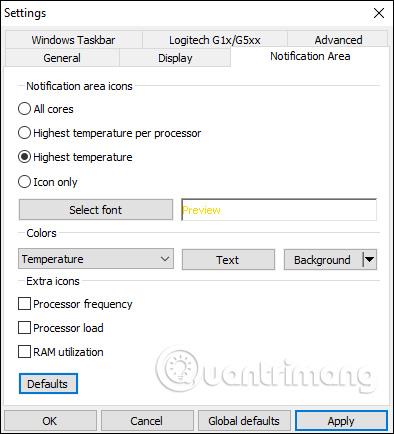
Om ikonen bara visas i popup-fältet och du vill se den hela tiden, klicka och dra den till aktivitetsfältet.
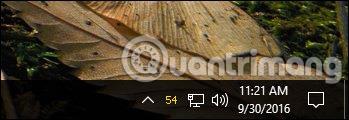
Om du bestämmer dig för att visa temperaturen i meddelandefältet kanske du vill ändra temperaturpollingintervallet på fliken Allmänt i inställningarna för kärntemperatur. Som standard är det inställt på 1000 millisekunder men du kan ändra det högre om det blinkande talet stör dig. Kom ihåg att ju högre värde du ställer in, desto längre tid tar det för Core Temp att meddela dig. Detta är inte bra om CPU:n överhettas.
Core Temp kan göra mer - du kan välja Alternativ > Överhettningsskydd för att få din dator att berätta när den har nått sin maximala säkra temperatur. Dessa grunder är allt du behöver veta för att övervaka CPU-temperaturen på din dator.
Övervaka temperaturen i hela systemet med HWMonitor
Vanligtvis är CPU-temperaturen på din dator den viktigaste temperaturen att övervaka. Men om du vill se temperaturerna på ditt moderkort, CPU, grafikkort och hårddisk – HWMonitor kommer att ge dig det och mer.
Ladda ner den senaste versionen av HWMonitor. Jag rekommenderar att du använder ZIP-versionen, som inte kräver installation, självklart kan du även ladda ner den fullständiga installationsversionen om du vill. Starta den och du kommer att mötas med en tabell över temperaturer, fläkthastigheter och andra värden.
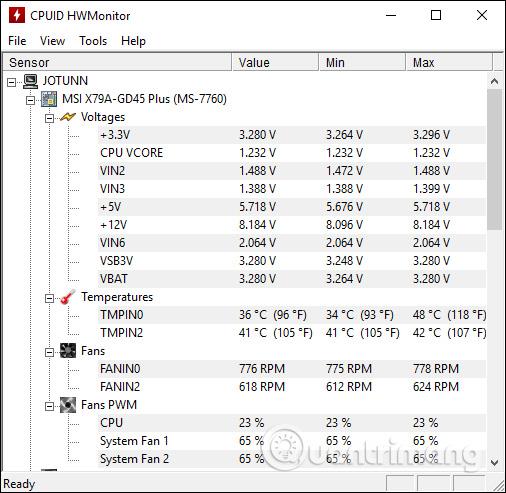
För att hitta CPU-temperaturen, scrolla ner till CPU-sektionen, till exempel "Intel Core i7 4930K" - och se " Core # "-temperaturen i listan.
(Observera att "Core Temperature" skiljer sig från "CPU Temperature", som kommer att visas under moderkortssektionen på vissa persondatorer. I allmänhet vill du övervaka kärntemperaturen. Se vår anteckning nedan om AMD-temperaturer för mer information .)
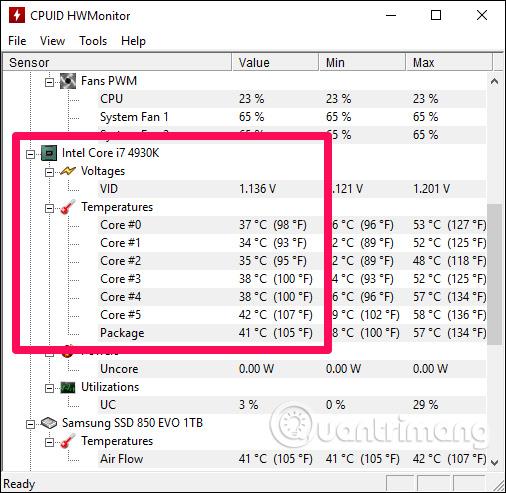
Klicka själv på de intilliggande objekten och se temperaturen på andra komponenter i ditt system. Du kan inte göra för mycket med HWMonitor, men det är ett bra program för att se andra temperaturer förutom CPU-temperaturen.
Använd Ryzen Master för att kontrollera CPU-temperaturen (endast AMD Ryzen-processorer)
Denna metod kanske bara gäller för dem som har turen att äga en Ryzen CPU. Om du tillhör denna grupp är det det mest exakta sättet att övervaka din CPU-temperatur, eftersom den använder AMD:s egenutvecklade metod för att läsa CPU-temperatur som andra CPU-övervakningsprogram inte har tillgång till. .
Dessutom används Ryzen Master flitigt som ett överklockningsverktyg, vilket gör CPU-temperaturavläsningar ännu viktigare.
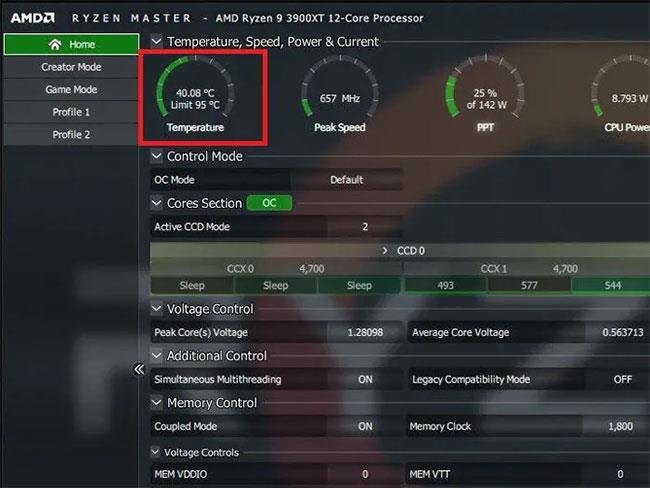
Läs CPU-temperaturen med AMD Ryzen Master
Du kan ladda ner verktyget online från AMD:s officiella webbplats . För att använda, öppna appen för att se temperaturen. Det kan jämföras med den maximala temperaturgränsen som din processor stöder.
Använd Throttlestop för att kontrollera CPU-temperaturen
Det lätta verktyget Throttlestop låter dig sänka spänningen till din CPU för att sänka temperaturer och förhindra strypning, vilket gör att din CPU kan arbeta mer effektivt.
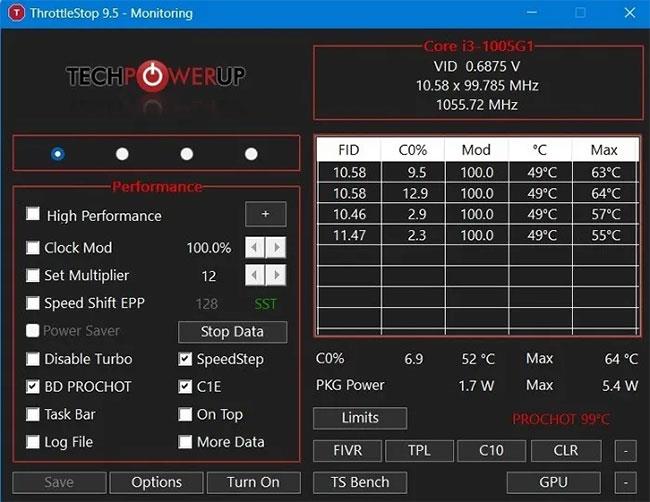
Huvudkontrollpanel för gasspärr
Du bör överväga undervoltning om du vill kyla din CPU, men som en extra funktion kan du även använda Throttlestop som CPU-temperaturmonitor.
Du kan se varje enskild kärntemperatur i huvudfönstret för Throttlestop.
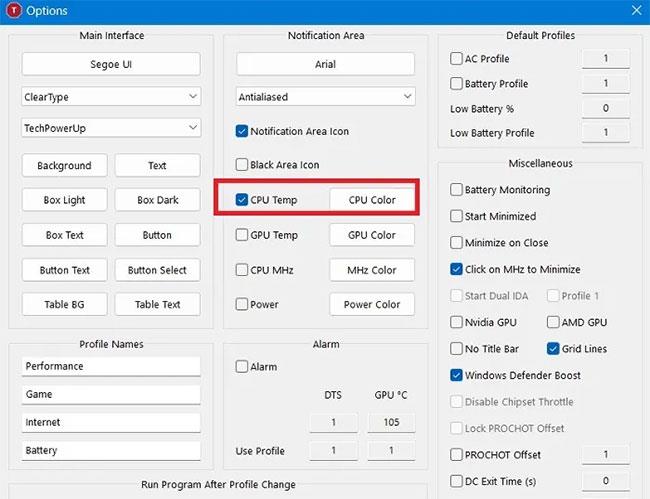
Använd Throttlestop för att kontrollera CPU-temperaturen
Du kan också få din CPU-temperatur att visas i meddelandefältet på din PC. För att göra detta klickar du på Alternativ längst ned i Throttlestop och sedan i mitten, kryssa i rutan CPU Temp . Nu, varje gång du öppnar Throttlestop, kommer du att se ett litet nummer i aktivitetsfältets meddelandefält som visar din CPU-temperatur vid den tiden.
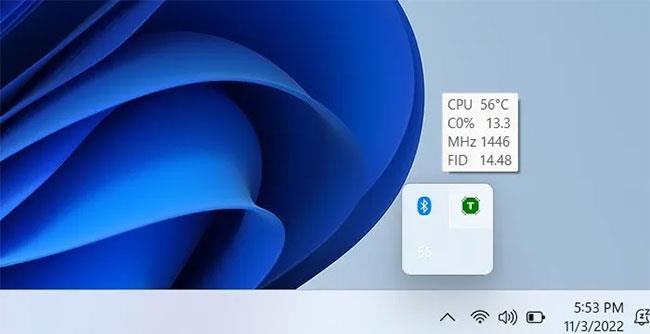
Visa CPU-temperatur i aktivitetsfältet
Använd Open Hardware Monitor för att kontrollera CPU-temperaturen
Open Hardware Monitor är en trevlig lösning för att få all din viktiga statistik på ett ställe. Detta inkluderar processorns temperatur såväl som temperaturen på GPU:n, spänningen som används i datorn och till och med hastigheten som systemfläkten kör. Detta gör det till ett kraftfullt verktyg som låter dig övervaka alla dina systemtemperaturer.
Du kan hitta din CPU:s temperatur i den kategori som har din CPU:s namn i sig. Det kommer att lista temperaturen för varje kärna som din processor har.
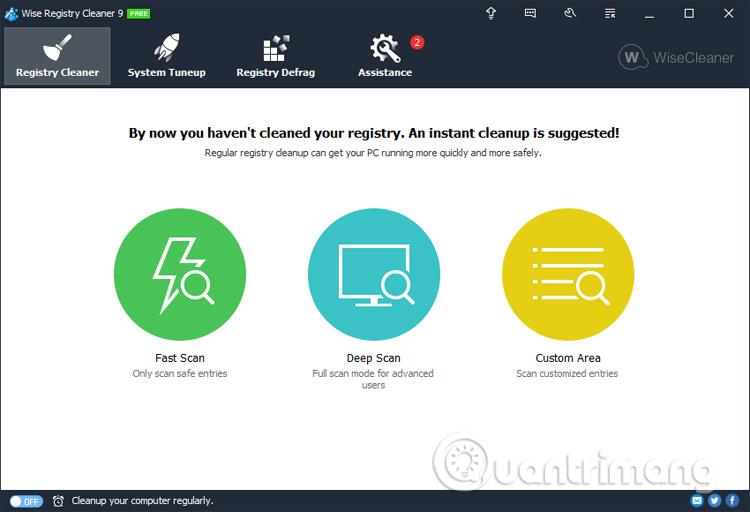
CPU-temperatur visas
Många av dessa temperaturövervakningsverktyg låter dig ställa in dem så att de visas i aktivitetsfältet. Detta är särskilt användbart om du utför systemintensiva uppgifter och vill övervaka din temperatur utan att behöva flytta fram och tillbaka mellan det aktiva fönstret och systemmonitorn.
Om du vill se CPU-temperaturen i aktivitetsfältet högerklickar du på själva temperaturen och väljer Visa i fack .
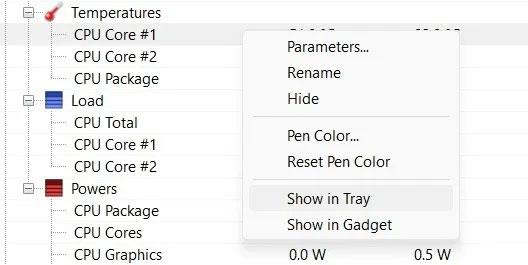
Visar temperaturen som ska övervakas i systemfältet
Om avläsningen är dold i avsnittet "extra" ikoner kan du dra den till huvudaktivitetsfältet så att temperaturen alltid är synlig varje gång du ser aktivitetsfältet.
Använd Speccy för att kontrollera CPU-temperaturen
En annan allt-i-ett-verktygssats, Speccy, är ett paket med olika systemdiagnostik, inklusive möjligheten att kontrollera CPU-temperaturen i Windows. Speccy är ett verktyg som låter användare se information om en dators hårdvara och mjukvara. Information som visas av Speccy inkluderar processormärke och modell, hårddiskstorlek och hastighet, minneskapacitet (RAM), grafikkort och operativsysteminformation, etc.
Så snart du öppnar Speccy kommer du att se alla relevanta temperaturer du behöver veta för att ha en hälsosam bärbar dator. Den är också väldigt användbar för att få ut information från ditt system, så se till att ha den här appen i åtanke, till exempel om du behöver information om ditt operativsystem eller moderkort.
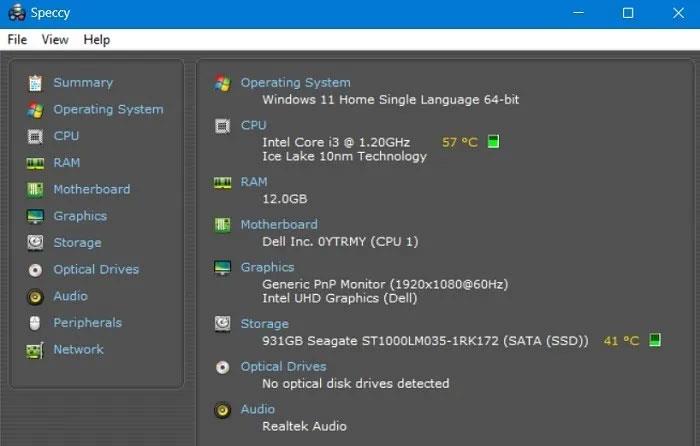
CPU-temperaturen visas i Speccy-översiktsinstrumentpanelen
Om du klickar på CPU till vänster kan du få mer fokuserad information om din processor.
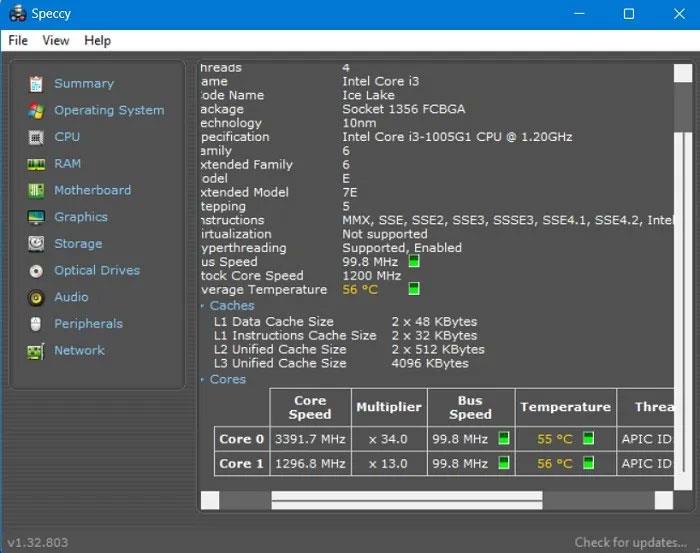
CPU-kärntemperatur
Om du vill att temperaturen ska visas i systemfältet klickar du på Visa > Alternativ .
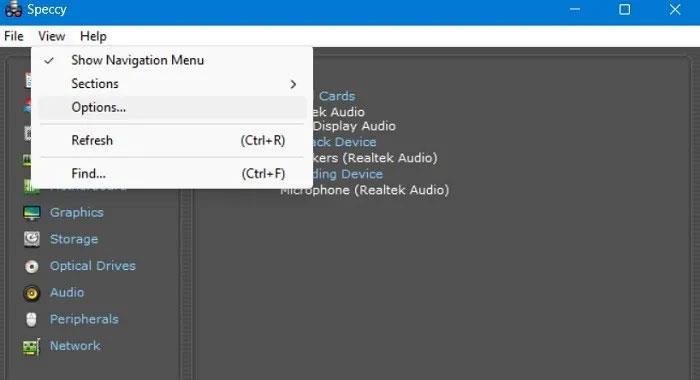
Visningsalternativ i Speccy
Klicka på Systemfältet > Minimera till fältet > Visa mätvärden i fältet och välj sedan CPU.
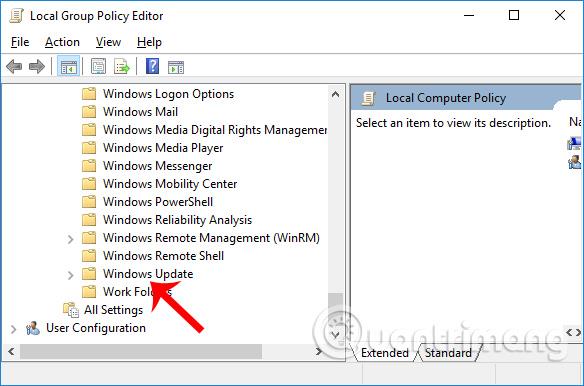
Visar CPU-temperatur i systemfältet
Nu när du minimerar Speccy kan du övervaka hur varm din CPU körs medan du gör andra saker.
Använd SpeedFan för att kontrollera CPU-temperaturen
Detta verktyg är en hårdvaruövervakningsprogramvara som kan ändra fläkthastigheten efter systemtemperatur. SpeedFan kan läsa temperaturvärden från din hårddisk med hjälp av den inbyggda temperatursensorn i din PC.
Detta Intel-rekommenderade systemverktyg är tillgängligt som en gratis 30-dagars testversion av programvara. Den stöder äldre operativsystem och processorer samt de senaste versionerna. Det finns väldigt få komponenter att installera och kom ihåg att alltid välja den senaste mjukvaruversionen.
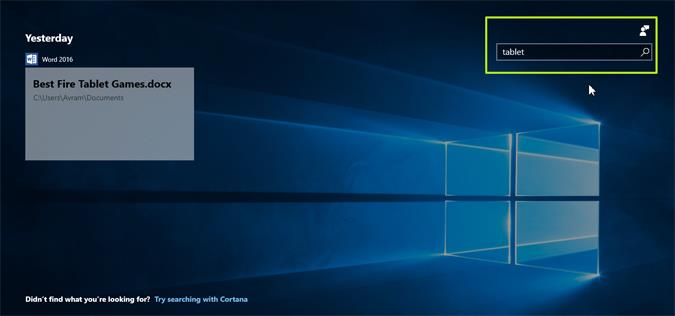
Ställ in fläkthastighet för CPU-temperatur
När du startar huvudskärmen för SpeedFan kommer du att kunna se alla mätvärden med en blick, inklusive hårddisktemperatur och CPU-kärntemperatur, Core 0, Core 1, etc.
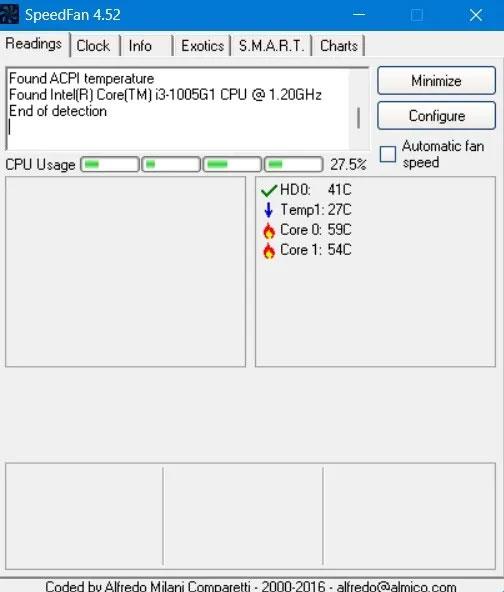
Värden tillhandahålls
Om du inte kan se temperaturvärdena, gå till fliken Diagram och kontrollera etiketterna för olika temperaturvärden. När du har gjort detta kommer temperaturavläsningarna att visas omedelbart på fliken Avläsningar.
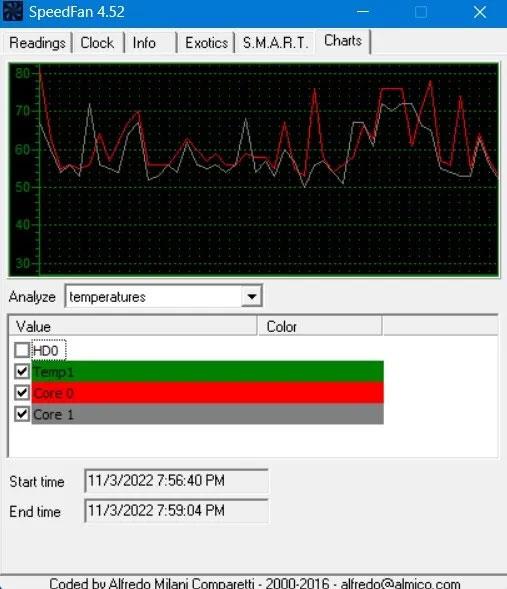
Fläkthastighetsdiagramvärden enligt CPU-temperatur
Klicka på menyn Konfigurera på fliken Avläsningar. Detta kommer att resultera i ett popup-fönster där du kan styra de "önskade" och "varnings"-gränserna för olika temperaturvärden. Förutom CPU-temperatur kan du konfigurera fläkthastighet, spänning och andra funktioner på moderkortet.
Använd HWinFO för att kontrollera CPU-temperaturen
HWinFO är en av de mest omfattande gratis Windows-diagnostikprogramvaran. Den stöder fullt ut Intel-processorer, från Xeon/Atom till Core i9 samt de flesta AMD-processorer förutom den senaste Ryzen-serien. HWinFO tillhandahåller fantastiska grafiska visualiseringsfunktioner för att varna när din dator plötsligt blir varm.
Även om det finns en Pro-version och en bärbar version av HWinFO, kommer du att få mycket värdefull information från installationsprogrammet för gratis nedladdning.
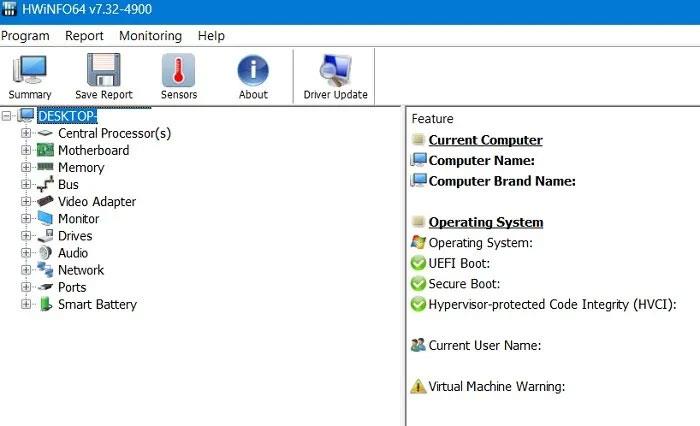
HWinFO CPU temperatur sammanfattning instrumentpanel
När du har startat instrumentpanelen, navigera till fliken Sensorer. Programvaran kommer att visa ett varningsmeddelande eftersom den använder EC-sensorn (Embedded Controller) på ditt moderkort. Det är säkert att inaktivera denna varning eftersom du tillfälligt kommer att uppleva en liten prestandafördröjning.
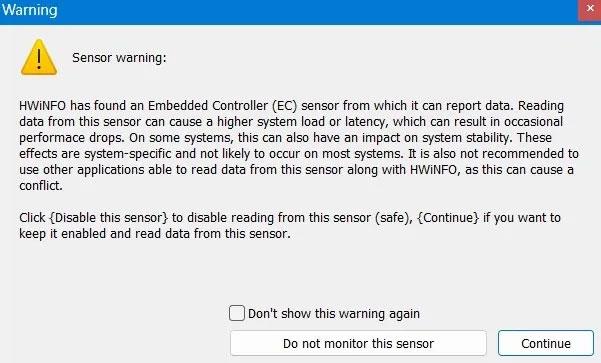
HWinFO CPU temperatursensor varning
Kontrollera temperaturvärdena för olika CPU-kärnor i avsnittet om sensorstatusavläsning.

Temperaturvärden för olika CPU-kärnor
Med ett högerklick kan du lägga till dessa temperaturvärden i systemfältet. Om du vill övervaka din CPU:s temperaturökning över tid klickar du på Visa graf. En graf för att övervaka CPU-värmenivåer visas. Varje plötslig temperaturökning (under spel eller tung användning) kommer att orsaka toppar.
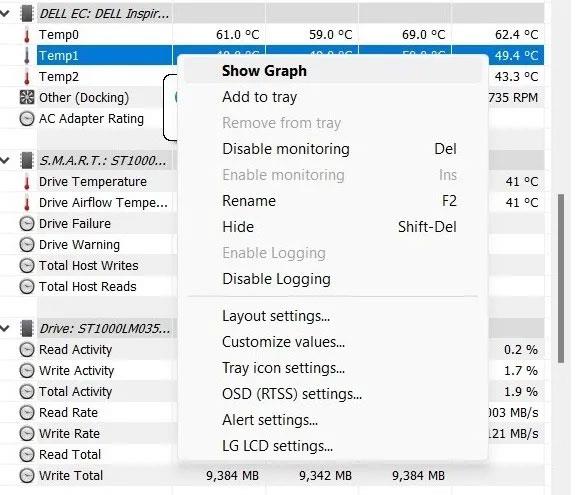
Grafen övervakar CPU-värmenivåerna
Använd MSI Afterburner för att kontrollera CPU-temperaturen
Designad för spelare och för dem som vill överklocka sin dator, MSI Afterburner fungerar som ett utmärkt verktyg för att övervaka din dators temperatur. Observera att MSI Afterburner inte fungerar bra med alla processorer och är känd för att inte visa temperaturer för AMD-processorer i synnerhet.
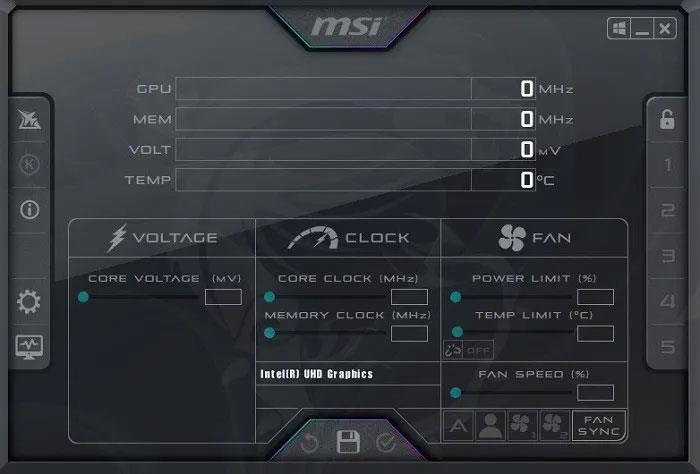
CPU-temperatur i MSI Afterburner
När du har installerat och öppnat Afterburner kommer du att se en graf på din hemskärm som visar GPU-temperatur, CPU-temperatur och mer.
Om du inte ser ett temperaturalternativ kanske din CPU inte stöds, men det finns fortfarande hopp! Öppna appens egenskaper från ikonen Inställningar. På fliken Övervakning klickar du på menyikonen med tre punkter nedan.
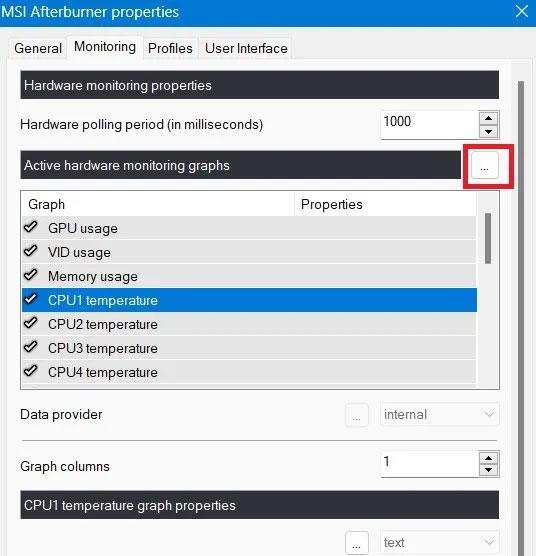
Fliken Övervakning med tre punkter
Du kommer att se en lista med plugins och kan länka MSI Afterburner till ett annat verktyg som övervakar CPU-temperaturen eller markera alternativet "CPU.dll" för att få CPU-temperatur.
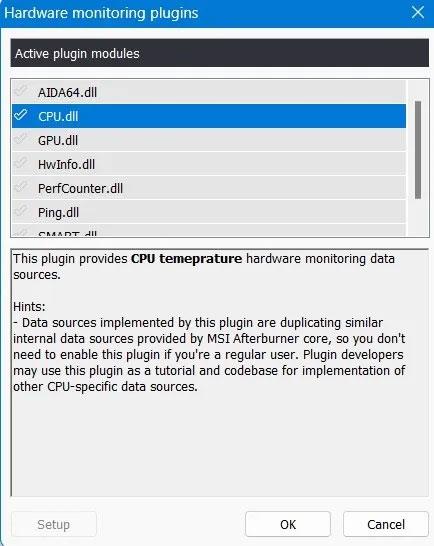
Plugin CPU.dll
För att ordna om graferna och prioritera CPU-temperaturen så att den visas nära toppen, klicka på Inställningar i Afterburner och klicka sedan på fliken Övervakning. Du kommer att se en meny där du kan markera de saker du vill visa på din startskärm och dra de saker du vill ska visas nära toppen till toppen.
Dra "CPU1-temperatur", "CPU2-temperatur" och alla andra CPU-temperaturer nära toppen av diagrammet och klicka på OK. De kommer att visas på startskärmen i den ordning du valt.
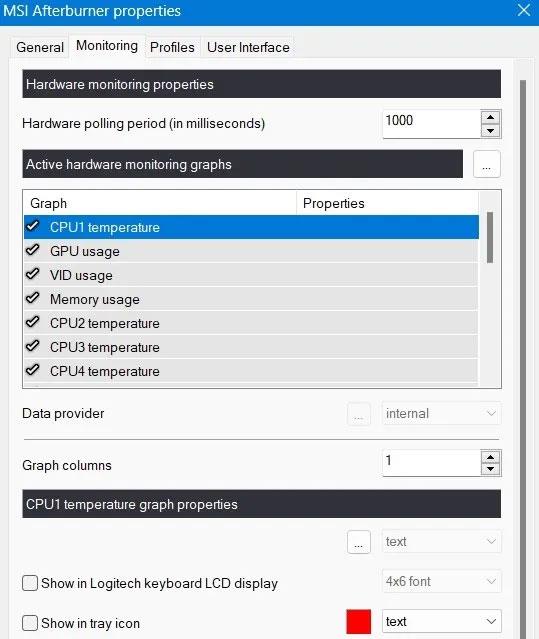
Dra för att ordna om temperaturerna som måste prioriteras för övervakning
Efter att ha valt CPU-temperatur kan du också markera rutan Visa i LCD-skärm så att den visas i hörnet när du anger en genväg för att visa OSD. (Du kan välja vilka nycklar du vill ha genom att gå till fliken Profiler i Afterburners inställningar).
Använd AIDA64 Extreme för att kontrollera CPU-temperaturen
AIDA64 Extreme är en annan allt-i-ett diagnostisk programvara som fokuserar specifikt på CPU-temperaturvärden. Det finns en test- och utvärderingsversion tillgänglig, gratis i 30 dagar. Förutom Windows stöder AIDA64 Extreme även Ubuntu, iOS, Google Play och andra operativsystem.
AIDA64 Extreme-programvaran stöder både Intel Core 13000- och AMD Ryzen 7000-seriens processorer. Detta är ett av de bästa systemverktygen på marknaden för de senaste GPU, RAM och SSD.
När du kan se startskärmen för AIDA64 Extreme klickar du på Dator > Sensor .
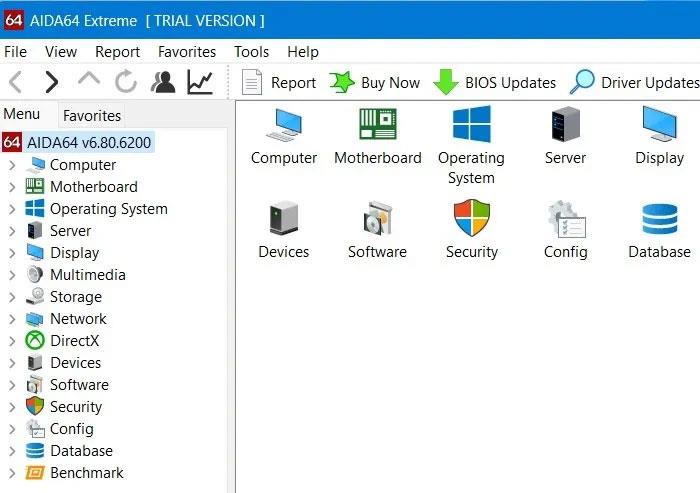
Huvudskärmen för AIDA64 Extreme
I Sensor kan du se olika sensoregenskaper inklusive CPU-temperatur, CPU-pakettemperatur, IA Core CPU-temperatur och GT Core CPU-temperatur. Men på grund av användningen av sensorer ökar CPU-temperaturen mycket snabbt. Låt inte processorn överhettas under en längre tid.
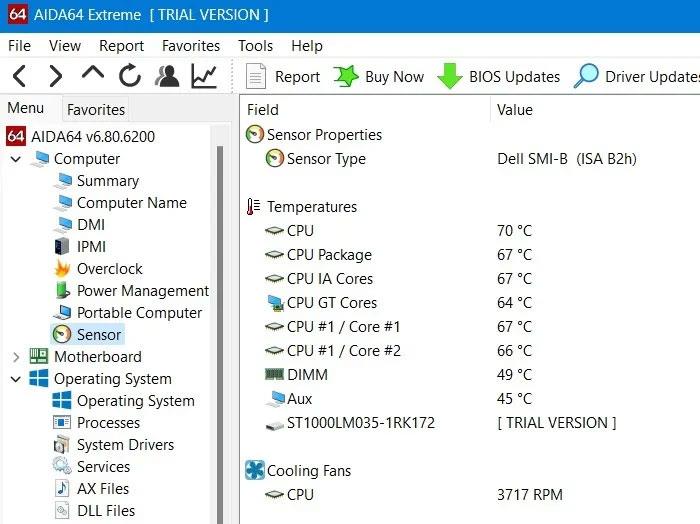
Temperaturgivare AIDA64
Notera temperaturen på AMD-processorer
Temperaturkontroll för AMD-processorer har länge varit svårt för datorentusiaster. Till skillnad från de flesta Intel-processorer kommer AMD-processorer att rapportera två temperaturer: "CPU Temperature" och "Core Temperature".
CPU Temperature är en riktig temperatursensor inuti CPU-sockeln. Tvärtom, Core Temperature är egentligen ingen temperatur. Det är en godtycklig skala mätt i grader Celsius utformad för att på något sätt efterlikna en temperatursensor.
Ditt BIOS visar vanligtvis CPU-temperatur, vilket kan skilja sig från program som Core Temp, som visar Core Temperature. Vissa program, som HWMonitor, visar båda.
CPU-temperatur rapporteras ofta mer exakt när den är låg och mindre exakt när den är hög. Och Core Temperature rapporterar mer exakt när din CPU värms upp - det vill säga när temperaturvärdena verkligen spelar roll. Så i de flesta fall vill du vara uppmärksam på kärntemperaturen. När systemet är inaktivt kan det visa en otroligt låg temperatur (cirka 15 grader Celsius), men när det värms upp lite kommer temperaturen att visas mer exakt och användbart.
Vilken är den idealiska CPU-temperaturen?
Den genomsnittliga Intel- eller AMD-processorn för Windows-enheter kan fungera säkert vid temperaturer under 60°C (140°F). Upp till 70°C (158°F) är datorn säker, även om det blir lite varmare. Vid 80°C (176°F) kan du överväga att överklocka.
Här är ett snabbt sätt att ta reda på den idealiska CPU-temperaturen för din Windows-enhet. Få först en snabb sammanfattning av dina CPU-data genom att söka efter Enhetsspecifikationer i Inställningar -> System -> Om . Notera din processors namn och detaljer, inklusive GHz-frekvens.
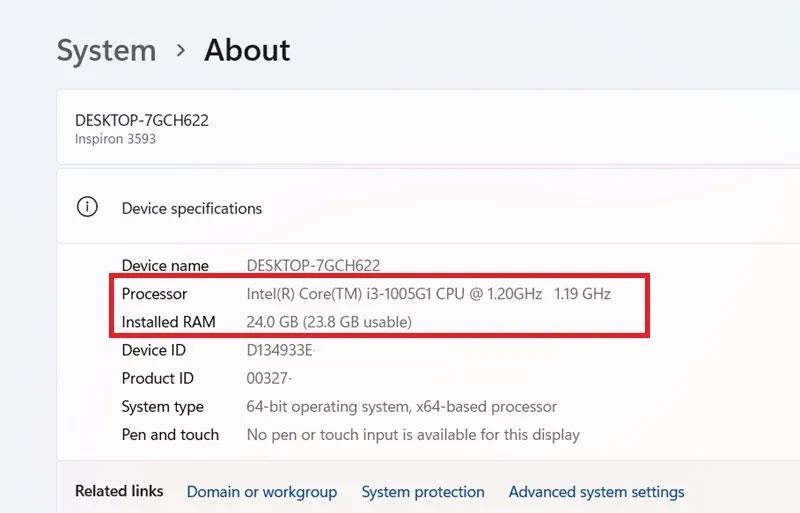
Enhetsspecifikationer
Om du vill veta vad din processors maximala temperatur är, sök online efter den specifika processorns produktsida och ta reda på var dess idealiska maximala temperatur är listad. Om temperaturen som listas i det här avsnittet liknar "Maximum Drifttemperatur" eller T Case , så är det den temperatur du bör försöka behålla din processor för det mesta.
Om det står T Junction är det allmänna rådet att hålla allt minst 30°C (86°F) under den angivna temperaturen. Så om ditt T Junction-värde är på 100°C (212°F), bör du verkligen inte låta din CPU-temperatur gå över 70°C (176°F).
Vad ska du göra om du inte får ett meddelande (eller fel meddelande)?
I vissa fall kommer du att märka att något av ovanstående program inte fungerar. Till exempel rapporterar den temperaturer som inte är samma som annan temperaturövervakningsprogramvara, eller ger orimligt låga temperaturvärden eller tar inte emot några temperaturaviseringar.
Det finns många anledningar till att detta kan hända, här är några saker att kontrollera:
- Tittar du på rätt sensor? Om två program rapporterar olika temperaturer - särskilt på AMD-maskiner - kan det bero på att en programvara rapporterar kärntemperatur, den andra programvaran rapporterar CPU-temperatur. Se till att du jämför rätt temperaturvärden, kärntemperaturen är det som är viktigt.
- Se till att uppdatera dina program. Om du använder en äldre version av Core Temperature kanske den inte stöder din CPU, i så fall kommer den inte att ge korrekt temperatur (eller ens temperaturinformation). Ladda ner den senaste versionen för att se om det löser problemet. Om du har en väldigt ny CPU-modell kan du behöva vänta på en firmwareuppdatering.
- Hur gammal är din dator? Om det är mer än några år gammalt kanske det inte stöds av program som Core Temp.
Förhoppningsvis kommer artikeln ovan att hjälpa dig att enkelt kontrollera din dators CPU-temperatur. Att övervaka datortemperaturen är bra och alla borde göra det då och då. Men om din dator blir varm ofta kan det finnas en allvarlig orsak som du måste ta reda på. Öppna Aktivitetshanteraren för att se om det finns några processer som använder CPU och stoppa dem (eller ta reda på varför de är utom kontroll).
Se till att du inte blockerar några luftventiler på datorn, särskilt om det är en bärbar dator. Blås ut ventilerna med tryckluft för att säkerställa att de inte är igensatta av smuts. Ju längre du använder datorn, desto smutsigare blir den, och det blir svårare för användarna att kontrollera att sänka datorns CPU-temperatur. [En närmare titt på "mardrömsdatorerna" för varje garantipersonal]
Har kul!
Se några fler artiklar: